Word批注不显示怎么办发布时间:2021年04月14日 15:46
我们在word文档查阅和编辑的时候,添加批注是经常使用到的功能,有时候我们接收到别人的文件,需要在批注部分给出修改意见的时候,却发现收到的文件并不显示批注,这个时候我们该怎么处理呢?下边我们来看一看如果批注不显示,怎么让word批注不显示的部分显示出来,之后加以回复。
1、首先,我们打开一个Word文档,随便编写几个文字,添加一个简单的批注,添加批注的方法,下图也有标注。
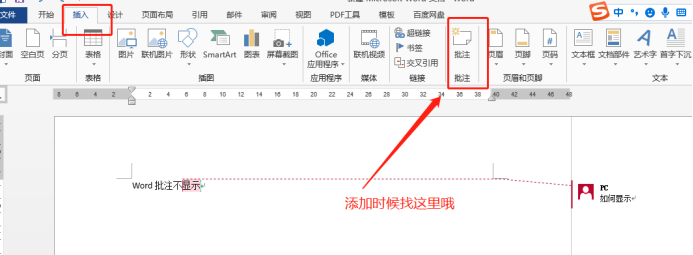
2、之后我先做一个小操作,让批注消失一下下,我们看一看下图,是不是Word批注不显示了?
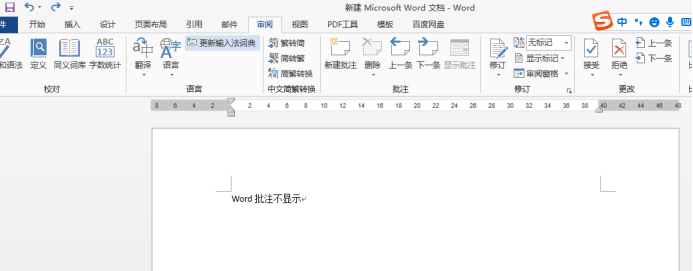
3、你在接收到的批注不显示的文档是不是就是这样的,或者你加了批注别人看不到也是这样的呢?下边我们想办法把它显示出来。我们从顶端工具栏找到【审阅】,之后我们看一看下图中红框信息。在这里有很多下拉选项,无标记就是不显示,所有标记则是最全的显示。才是不显示是因为选定的是【无标记】。
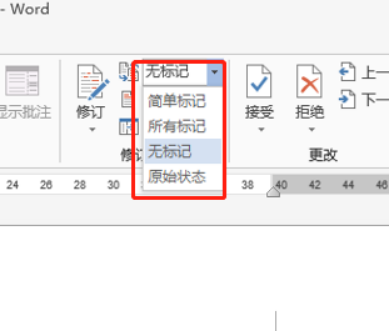
4、之后,我们将它选择为【所有标记】,看看下图结果如何?
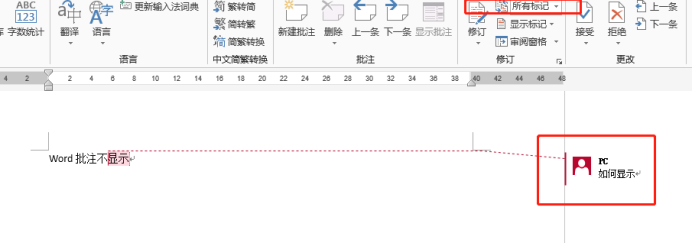
5、是不是Word批注就显示出来了?我们可以点击下图中批注右方小标志进行回复,如下图所示:
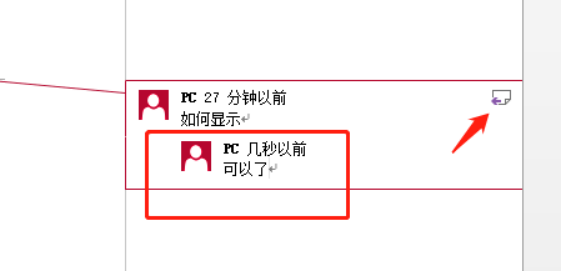
关于Word批注不显示处理办法就如上述所述,怎么样?是不是简单得不得了!再遇到这样的问题我们就可以轻松解决了,而且我们还学会了如何添加Word批注和回复的功能。
本篇文章使用以下硬件型号:联想小新Air15;系统版本:win10;软件版本:Microsoft Office 2013。
点击观看视频教程

Excel-批注的显示和隐藏
立即学习初级练习12468人已学视频时长:01:23
特别声明:以上文章内容仅代表作者wanrong本人观点,不代表虎课网观点或立场。如有关于作品内容、版权或其它问题请与虎课网联系。
相关教程
相关知识
500+精品图书
20G学习素材
10000+实用笔刷
持续更新设计模板




















